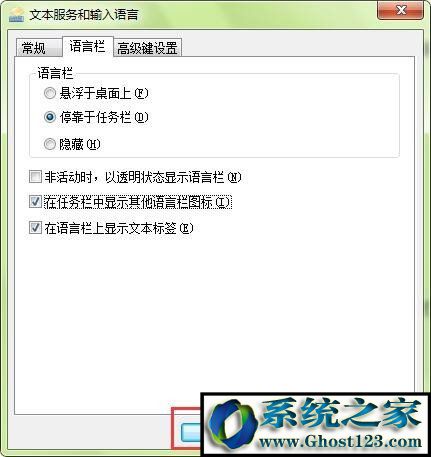更新日期:2017-08-10 作者:技术员联盟官网 来源:http://www.jishuyuan.cc
win7语言栏消失了 如何调出来
win7系统桌面的语言栏图片虽说使用的频率不高,大家一般都会通过快捷键来完成语言键盘的切换,但有些时候如果需要进行语言栏键盘高级配置操作的话还是需要通过桌面任务栏的语言栏图片来完成,可是有的伙伴使用过程中却发现自己系统中的语言栏消失了,这就使得大家没有法通过它对语言键盘进行操作配置,那如果大家平时使用的过程中遭遇呢?这一次的介绍中会以win7官网系统为例把解决故障的方法告诉你们,让大家一起去掌握处理“语言栏消失了怎么办”这个故障的方法。
win7语言栏消失了的解决方法一
1:鼠标右键打开任务栏,在跳出的菜单中选中工具栏。
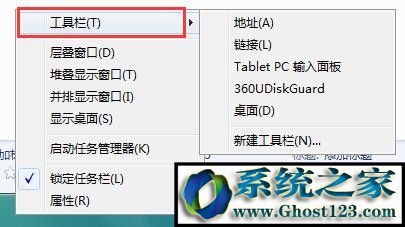
2:在工具栏下拉菜单中勾选语言栏。
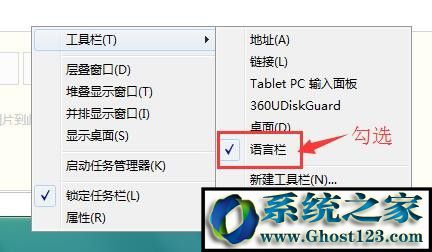
win7语言栏消失了的解决方法二
1:打开"开始---控制面板",跳出控制面板。
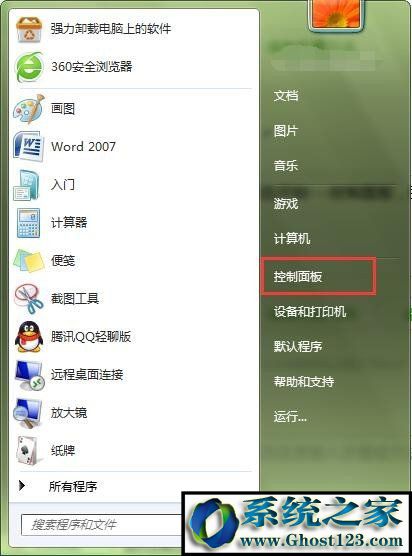
2:在控制面板中打开"区域与语言",点击"区域与语言"对话框。
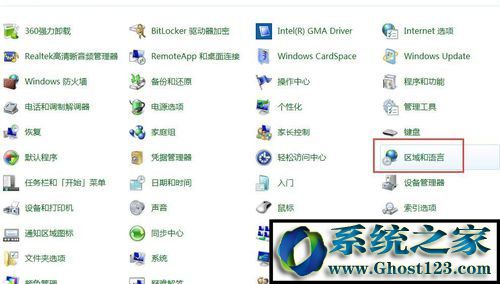
3:在“区域与语言”对话框中找到"键盘和语言"选项,打开"更改键盘",跳出"文本服务与写入语言”对话框。
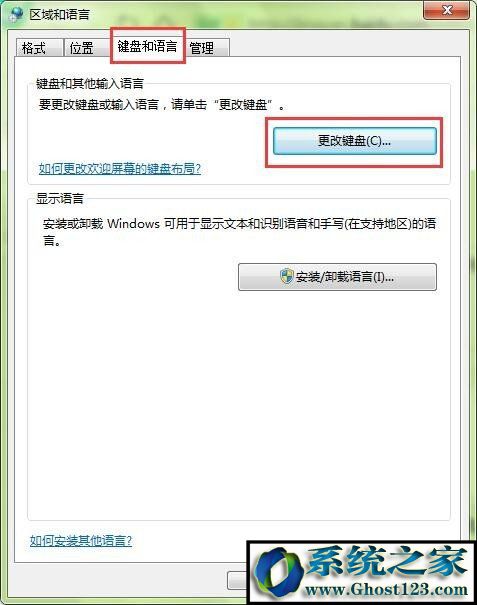
4:在“文本服务与写入语言”对话框中找到"语言栏",选中"停靠于任务栏",勾选“在任务栏中显示其他语言栏图片”和“在语言栏上显示文本标签”。
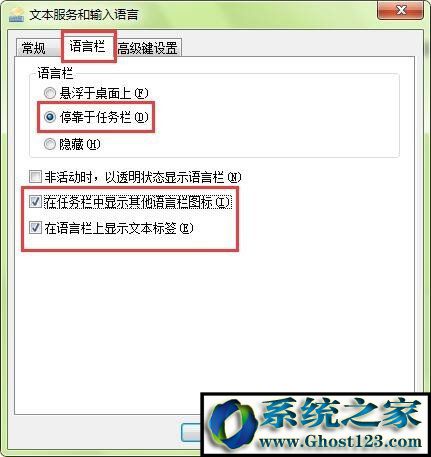
5:打开应用、确定。语言栏图片又显示到屏幕下方。